휴대폰 또는 PC에서 줌 프로필 사진을 제거하는 방법

Zoom 프로필 사진을 제거하는 방법과 그 과정에서 발생할 수 있는 문제를 해결하는 방법을 알아보세요. 간단한 단계로 프로필 사진을 클리어하세요.
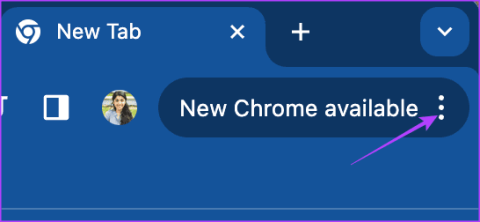
계속 시청은 넷플릭스의 편리한 기능입니다. 시청 중인 타이틀을 빠르게 찾을 수 있고 시청이 끝나면 계속 시청 목록을 지울 수 있습니다 . 홈 화면에서 재생 버튼을 누르기만 하면 정지했던 타임스탬프로 자동으로 이동됩니다. 그런데 넷플릭스에 '계속 시청' 탭이 표시되지 않나요?
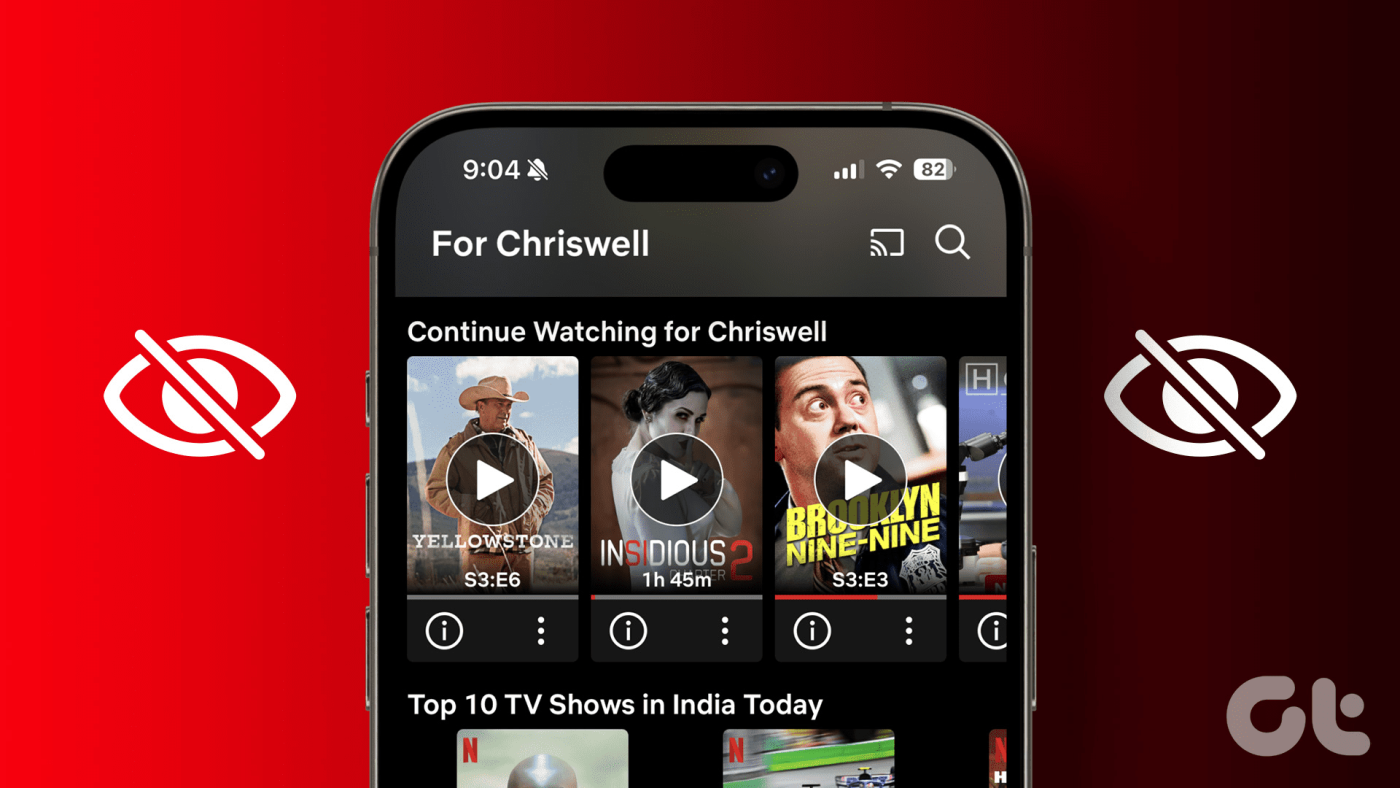
걱정하지 마세요. 이 가이드에서는 Netflix 계속 시청 결함을 해결하는 가장 좋은 방법을 강조합니다. 웹 브라우저에 쌓인 쿠키부터 특정 앱 관련 문제에 이르기까지 Netflix 홈페이지에서 계속 시청 창이 사라진 데에는 여러 가지 이유가 있을 수 있습니다. 문제를 해결하는 방법을 알아보려면 계속 읽어보세요.
넷플릭스 웹사이트를 이용했는데 계속 시청하는 타이틀이 사라진다면 아마도 억눌린 쿠키 때문일 것입니다. 쿠키는 웹 경험을 더욱 원활하게 해주지만 과도한 쿠키 축적으로 인해 웹 탐색 속도가 느려집니다. 이것이 정기적으로 브라우저 쿠키를 삭제하는 것이 이상적인 이유입니다. 그렇게 하는 방법은 다음과 같습니다.
1단계: 노트북에서 Google Chrome을 엽니다. 오른쪽 상단 창에 있는 세 개의 점을 탭합니다.
2단계: 드롭다운 메뉴에서 인터넷 사용 기록 삭제를 탭하세요.
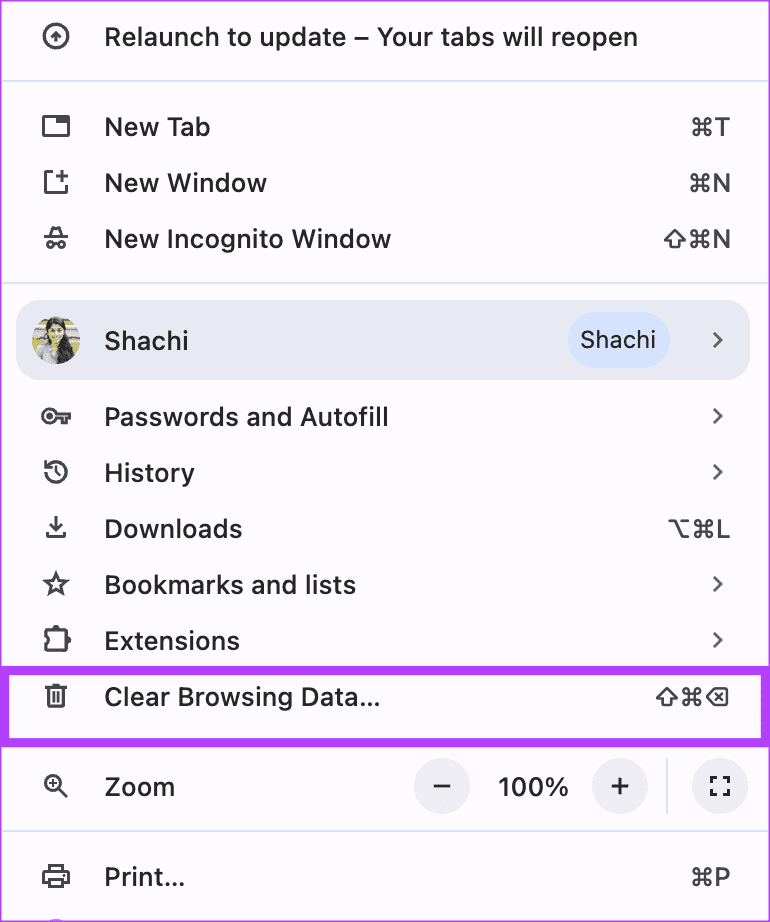
3단계: 상단에서 전체 시간을 선택하세요. 그런 다음 '쿠키 및 기타 사이트 데이터' 확인란을 선택하세요. 그런 다음 데이터 지우기를 선택하십시오.

1단계: 휴대전화에서 Google Chrome을 엽니다. 페이지 오른쪽 하단에 있는 점 3개를 탭하세요. 열리는 메뉴에서 인터넷 사용 기록 삭제를 탭합니다.
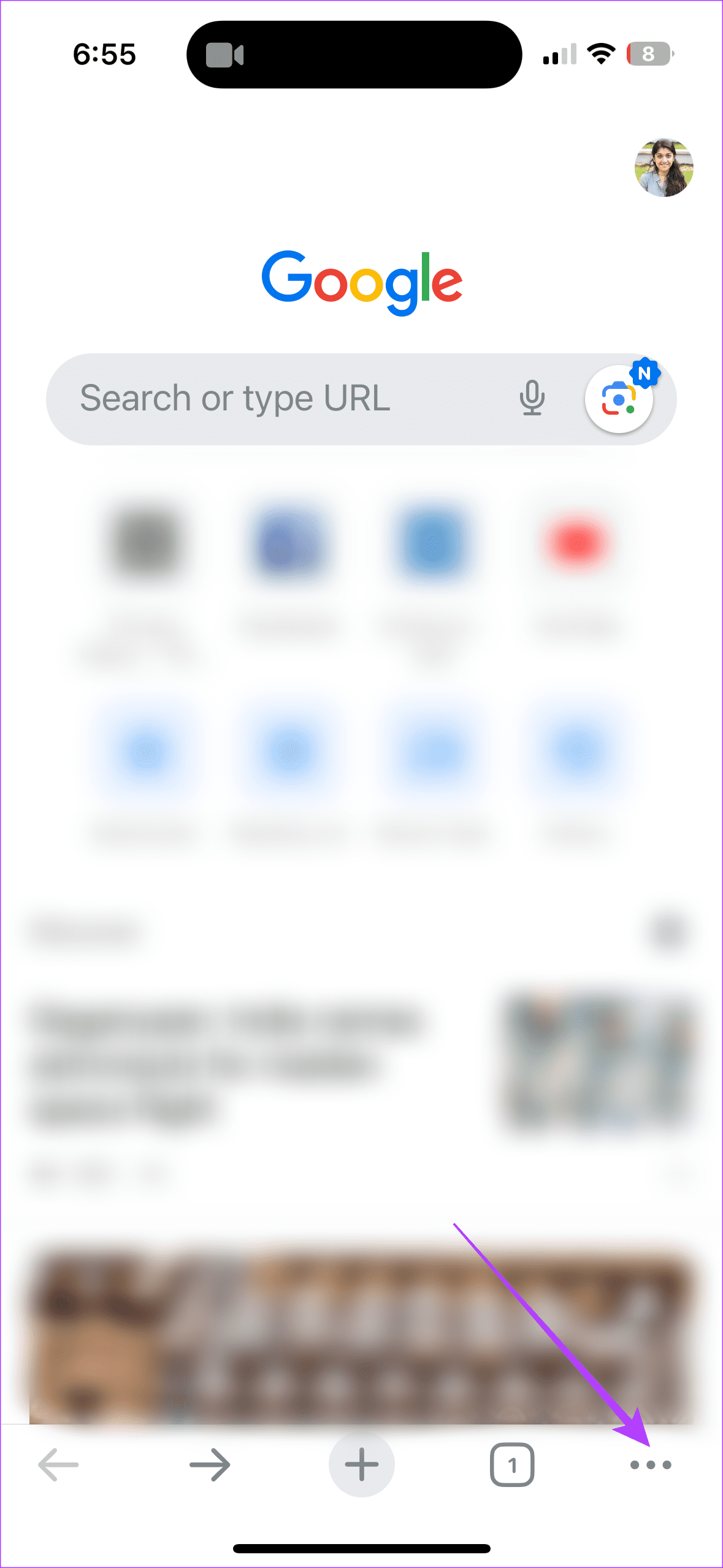
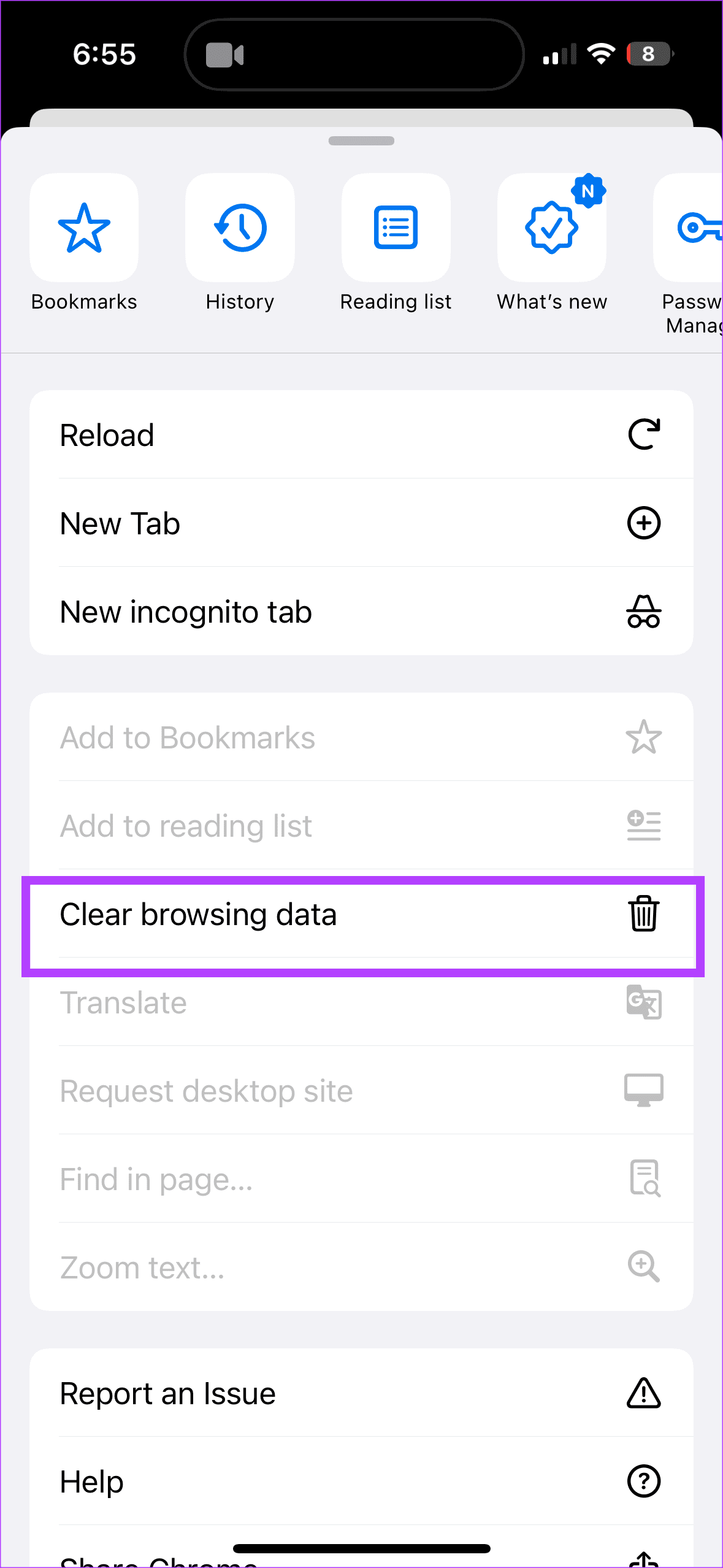
3단계: 그런 다음 '쿠키 및 기타 사이트 데이터' 확인란을 선택하세요. 또한 시간 범위 옵션에서 전체 시간을 선택합니다. 그런 다음 계속해서 인터넷 사용 기록 삭제를 선택할 수 있습니다.
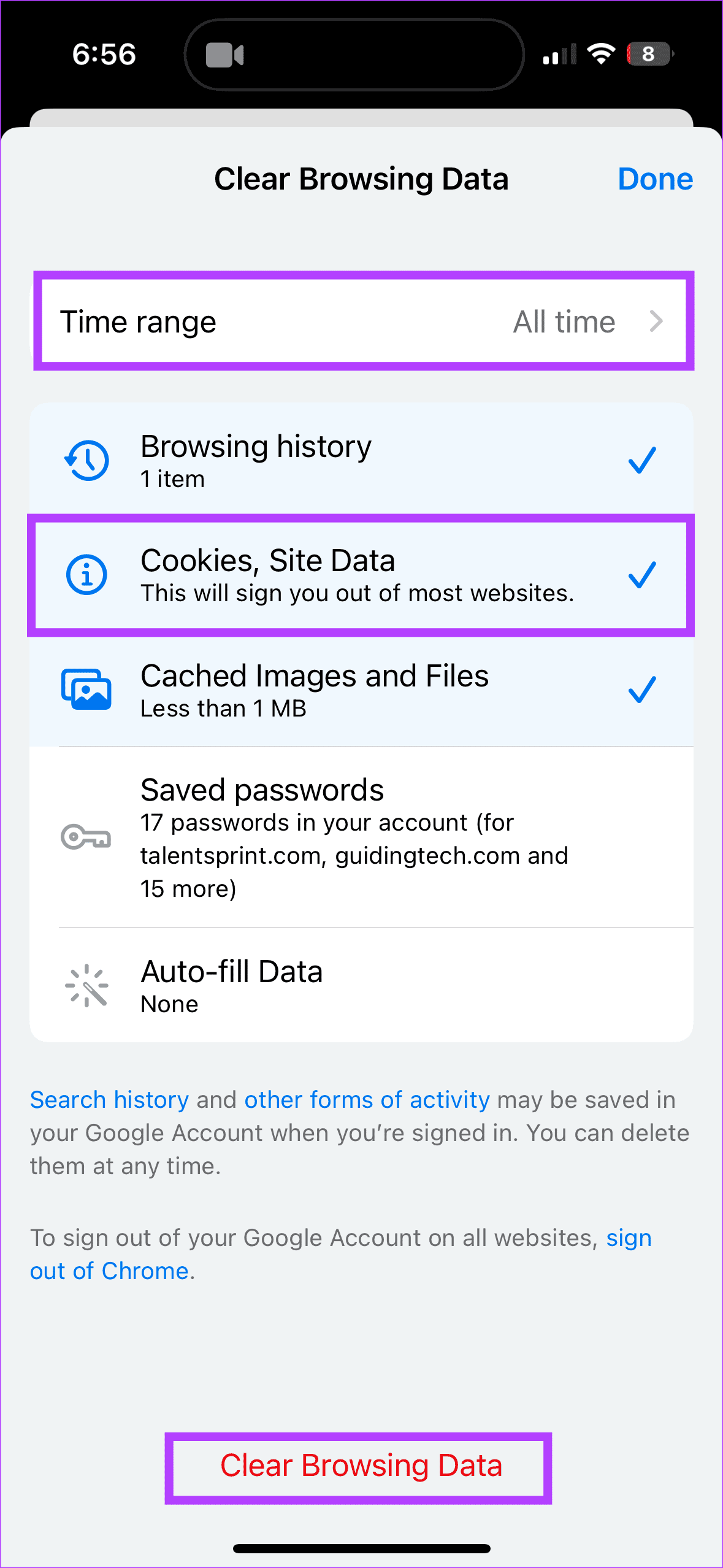
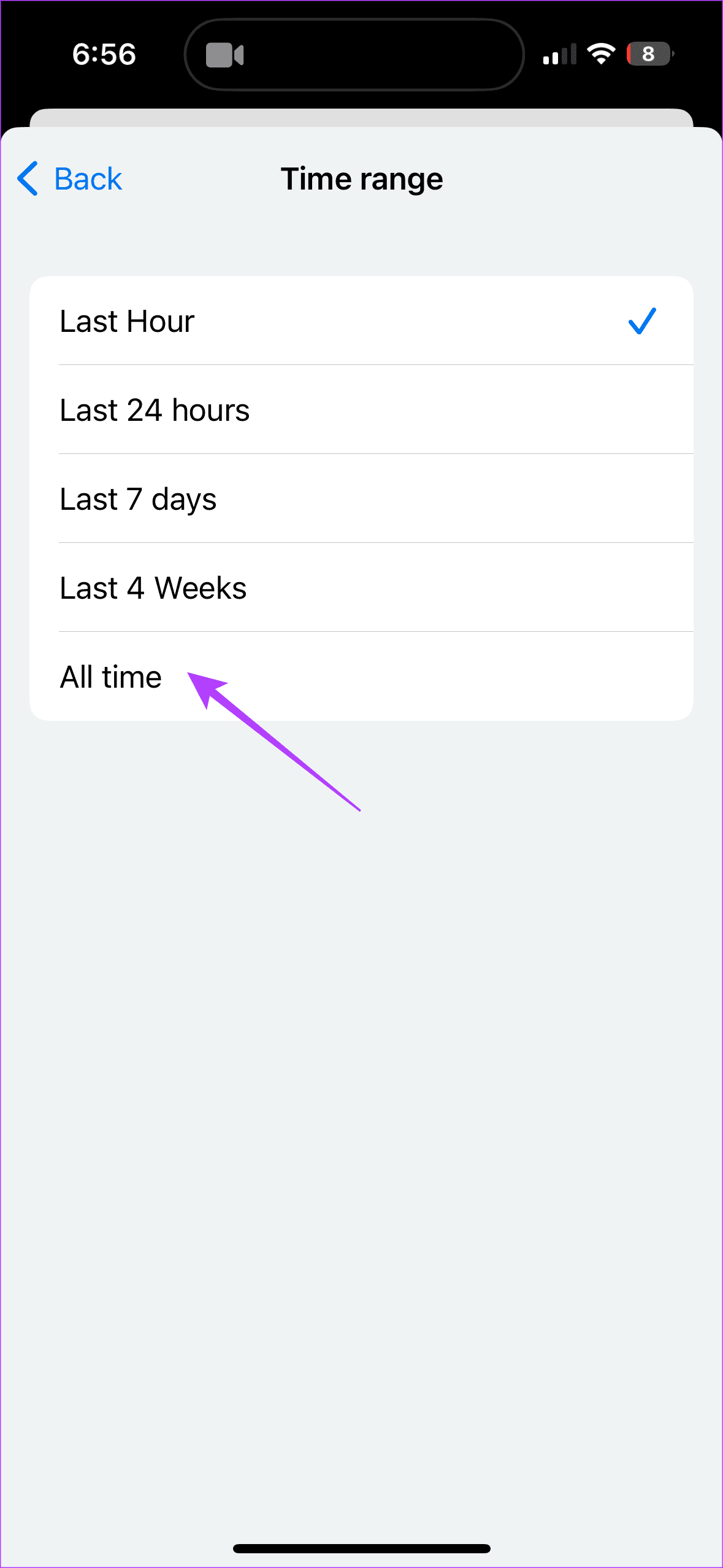
Google Chrome에 대한 단계를 표시했습니다. 다른 웹 브라우저를 사용하는 경우 해당 브라우저에 대한 쿠키를 삭제하세요. 다른 웹 브라우저의 쿠키를 삭제하는 단계는 거의 동일하게 유지됩니다. 이 솔루션은 Netflix 웹 사용자가 당면한 문제를 해결하는 데 도움이 되었습니다 .
iPhone 또는 iPad를 사용하여 Netflix에서 영화를 시청하는 경우 여기에 특별히 적합한 솔루션이 있습니다. 기기 설정에 문제가 있을 수 있습니다. 따라서 iPhone 또는 iPad를 재설정하는 것이 좋습니다. 완료되면 Netflix에서 계속 시청 탭을 볼 수 있는지 확인하세요. 이 솔루션은 터무니없어 보일 수 있지만 사용자가 계속 시청하면서 사라지는 문제를 해결하는 데 도움이 되었습니다 . 기기를 재설정하는 방법은 다음과 같습니다.
1단계: 설정 앱을 엽니다. 일반 > 'iPhone 전송 또는 재설정'으로 이동하세요.
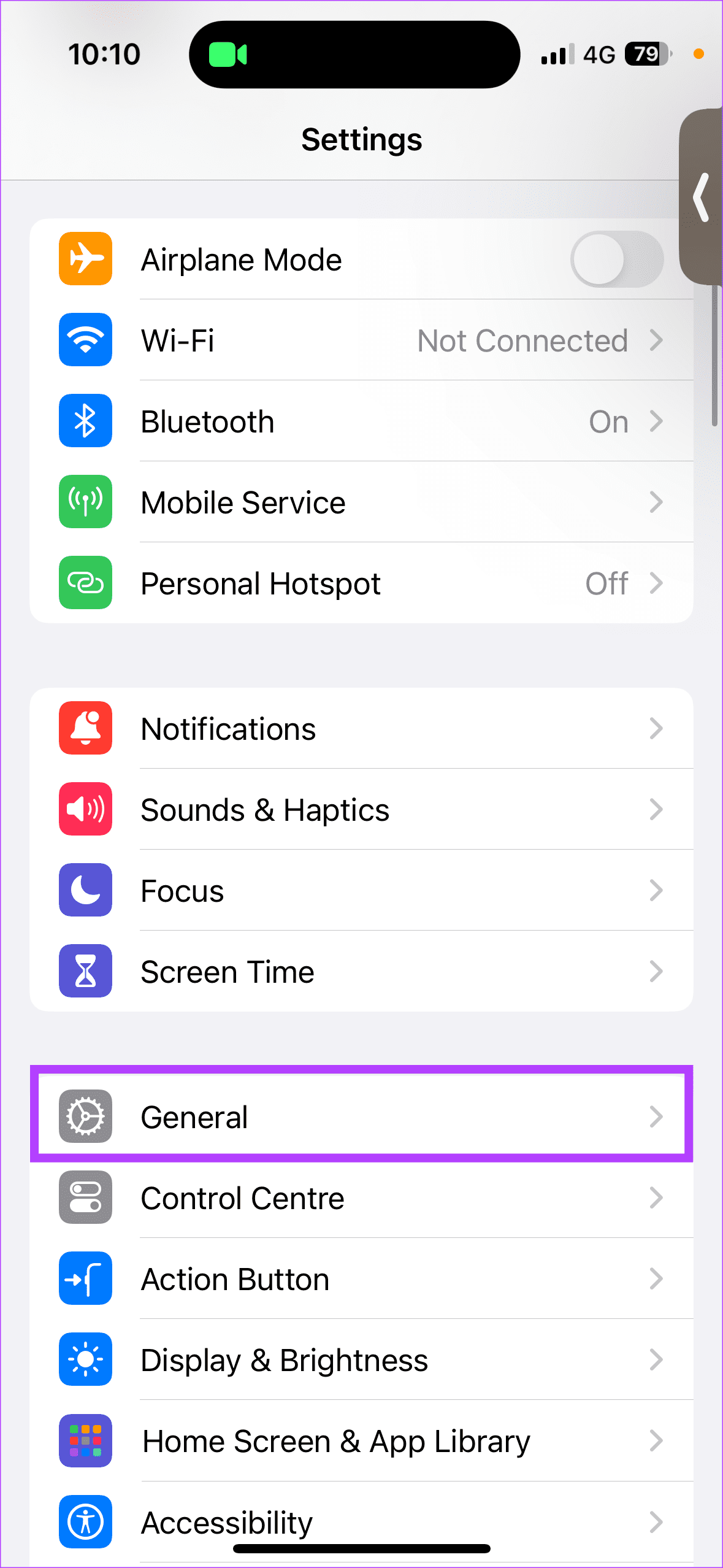
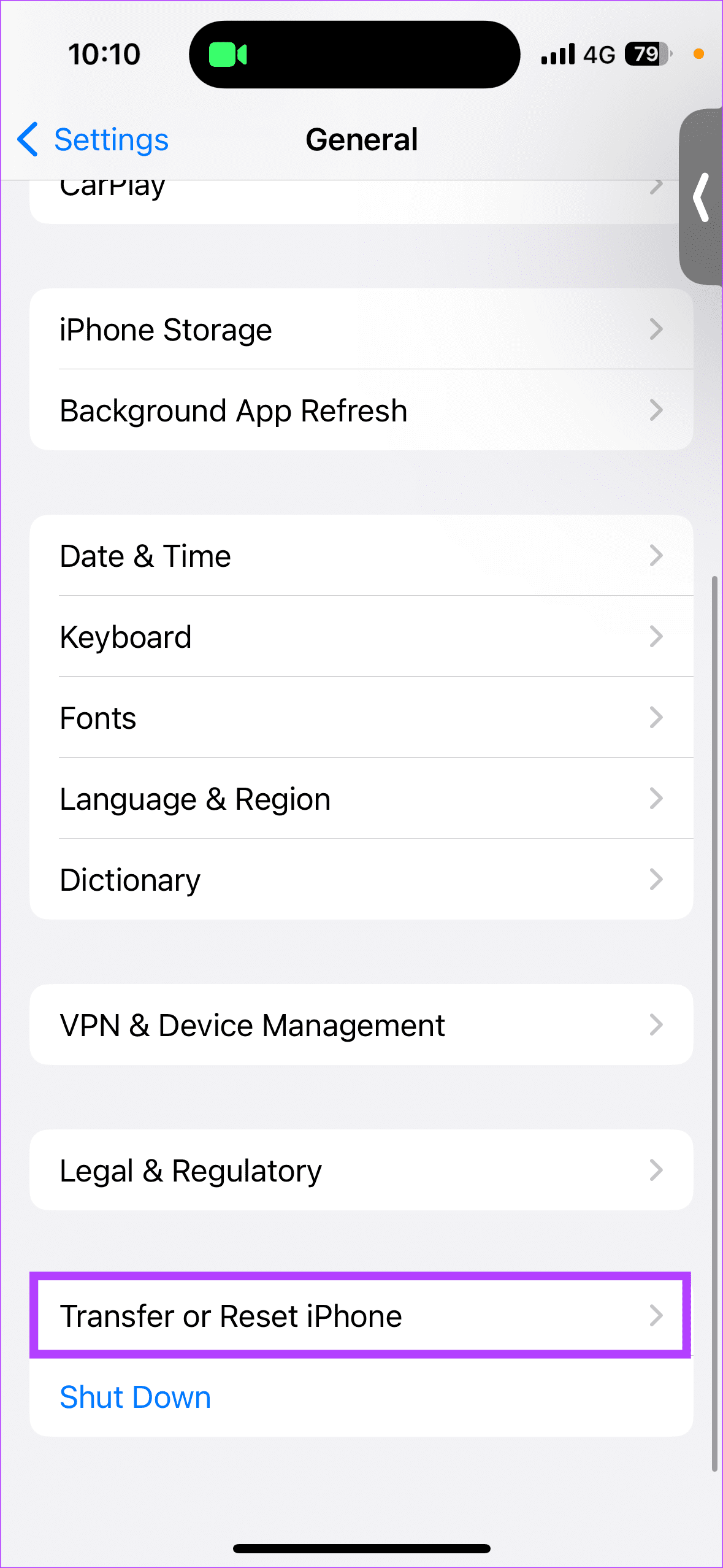
2단계: 재설정 > 계속을 선택합니다.
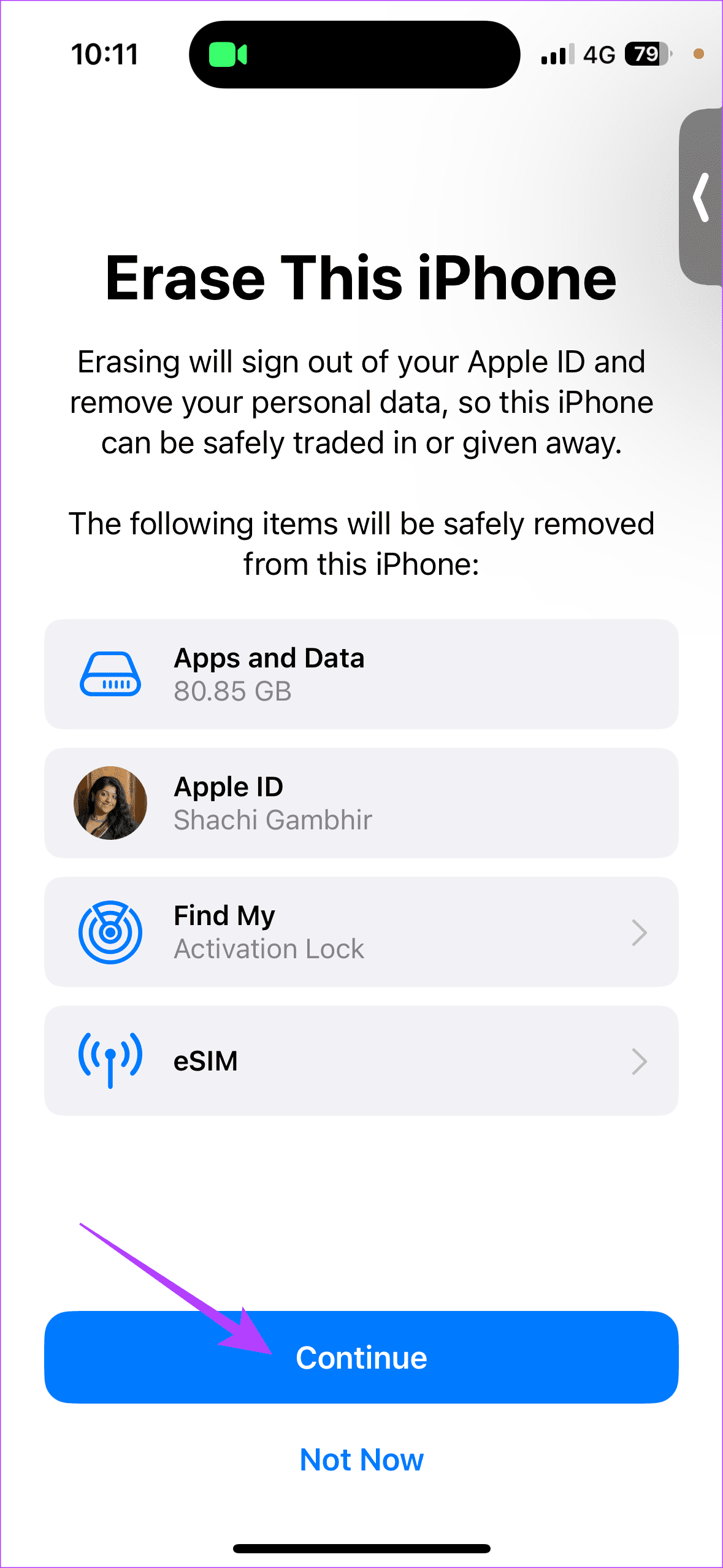
1단계: 휴대폰에서 설정을 엽니다. 시스템> 재설정 옵션으로 이동하십시오.
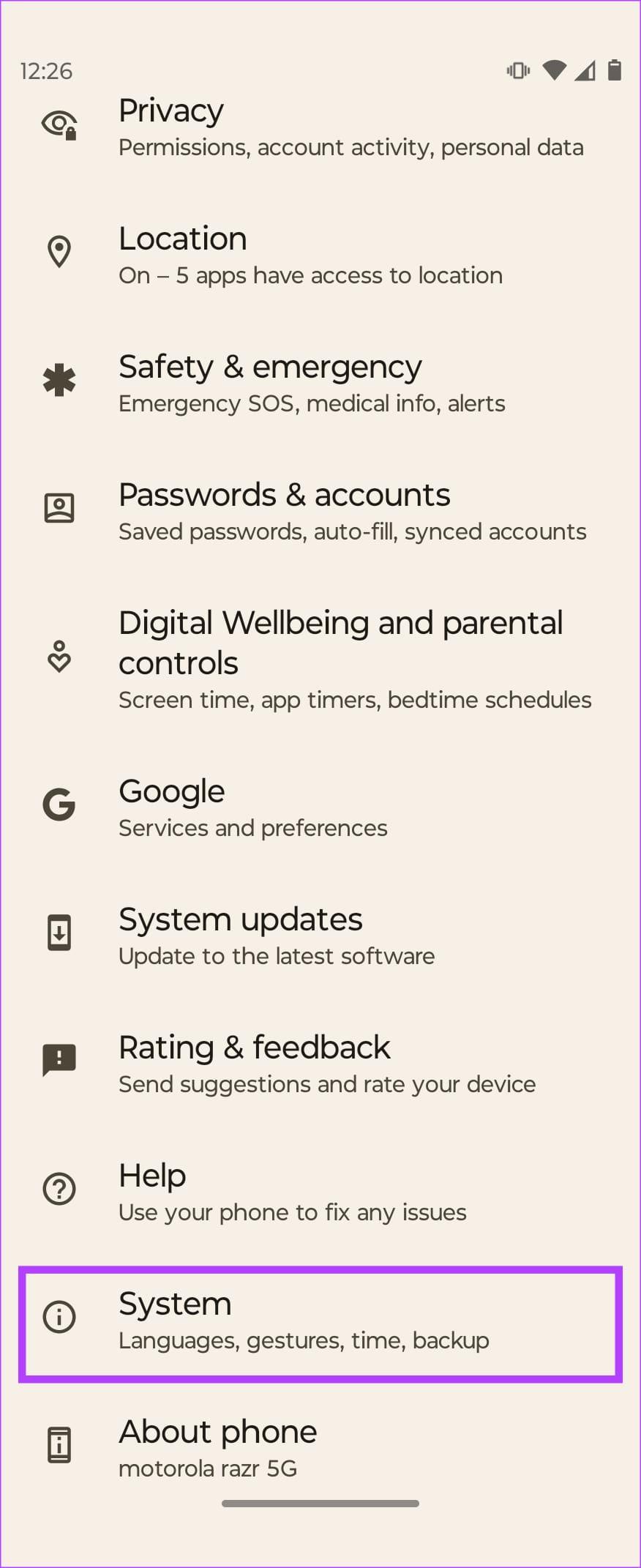
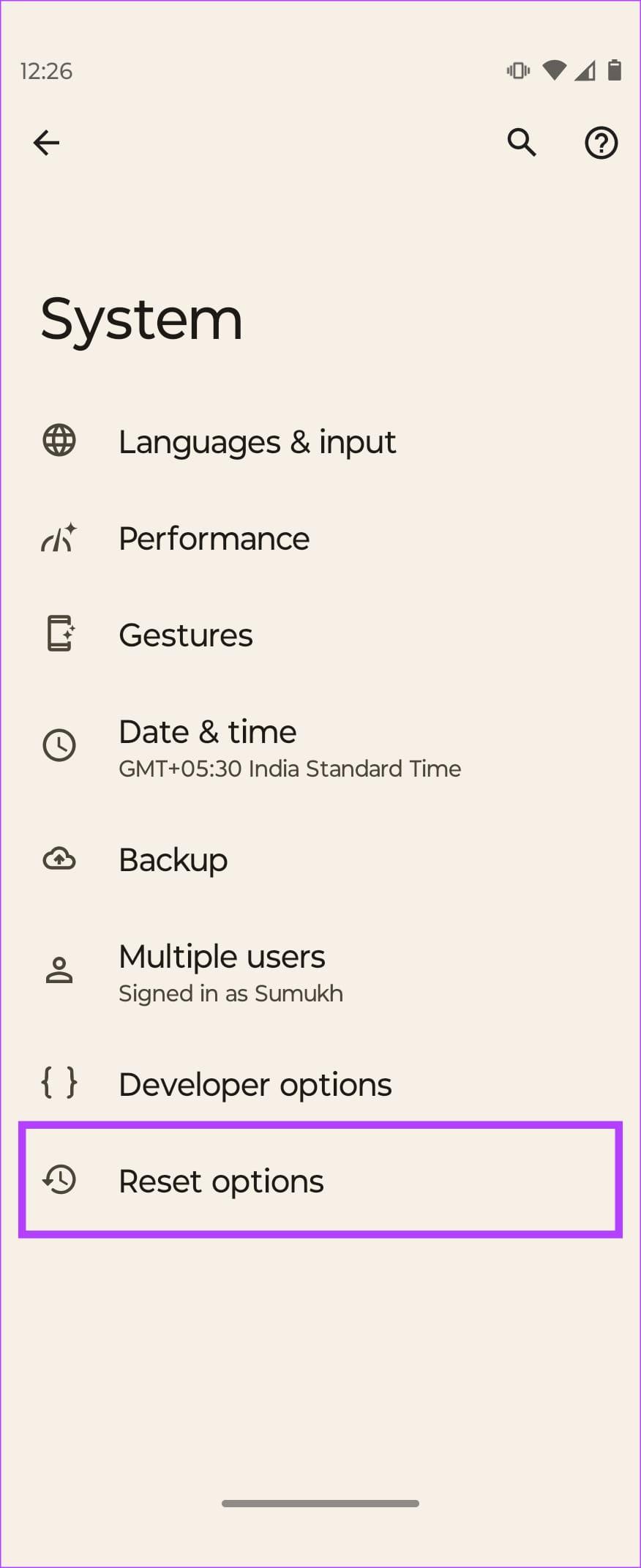
2단계: 또한 앱 기본 설정 재설정을 선택합니다. 팝업에서 앱 재설정을 선택합니다.
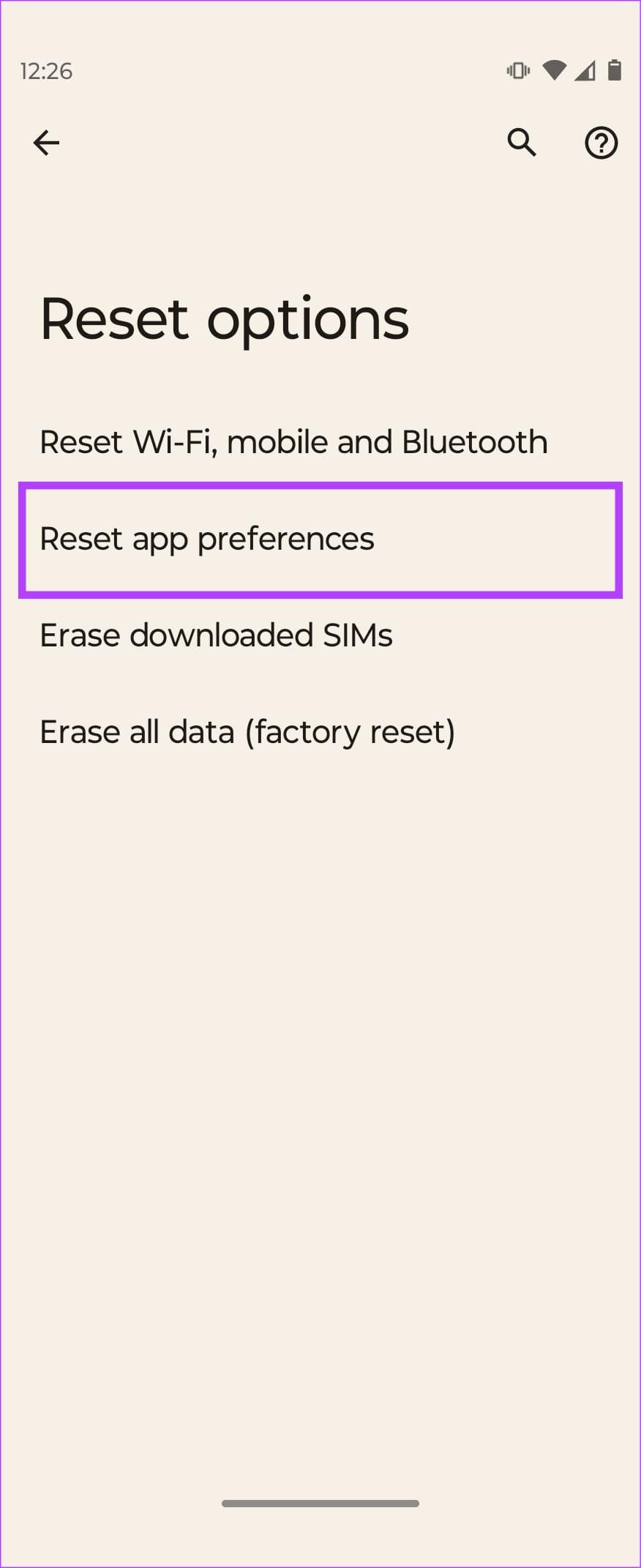
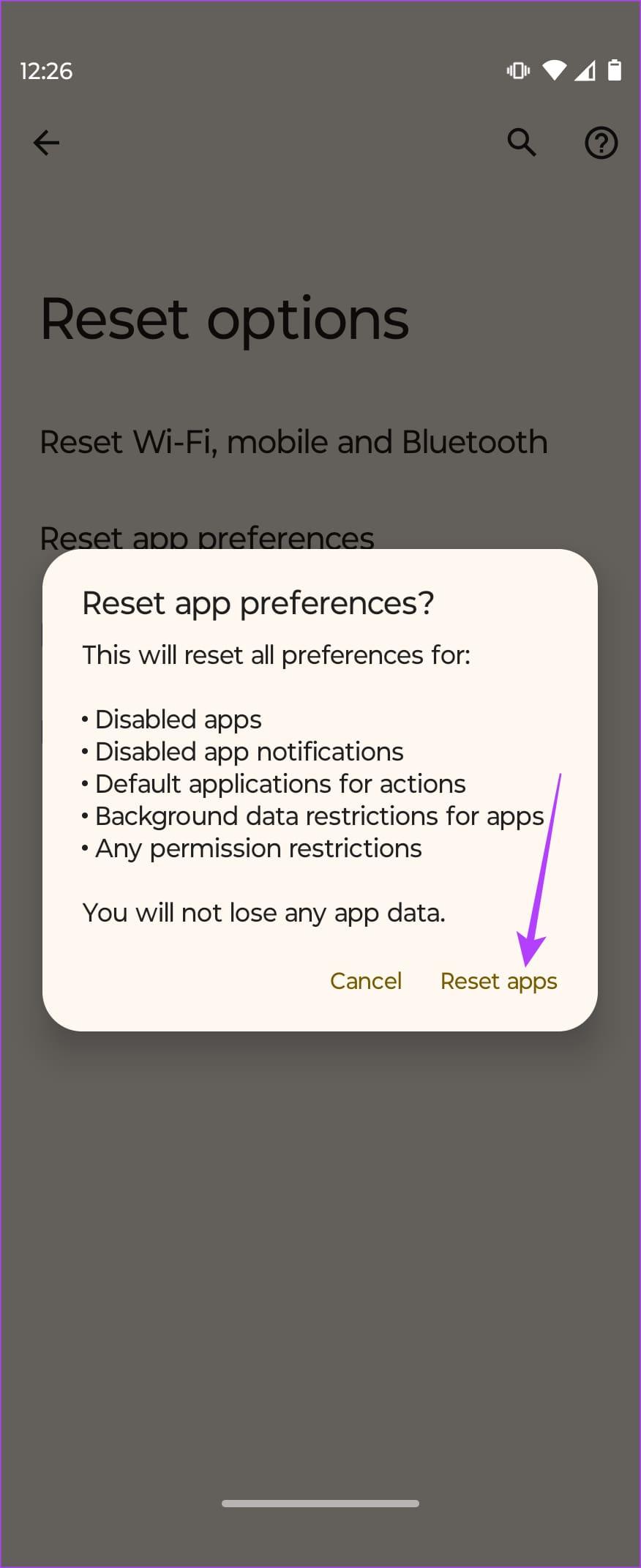
Android 기기에서 Netflix 앱을 사용하는 사람이라면 누구나 이 앱을 사용할 수 있습니다. 계속 시청 목록이 시야에서 사라진다면 휴대전화의 캐시가 진짜 원인일 수 있습니다. 캐시는 애플리케이션 성능을 가속화하지만 캐시가 축적되면 속도가 느려지는 효과가 있습니다.
따라서 계속 시청 창에서 문제가 발생하는 경우 Android 장치에서 Netflix 캐시를 지우는 것이 좋습니다. 그렇게 하는 방법은 다음과 같습니다.
1단계: 휴대폰에서 설정 앱을 엽니다. 그런 다음 앱을 탭합니다. 그런 다음 '200개 앱 모두 보기'를 선택할 수 있습니다.
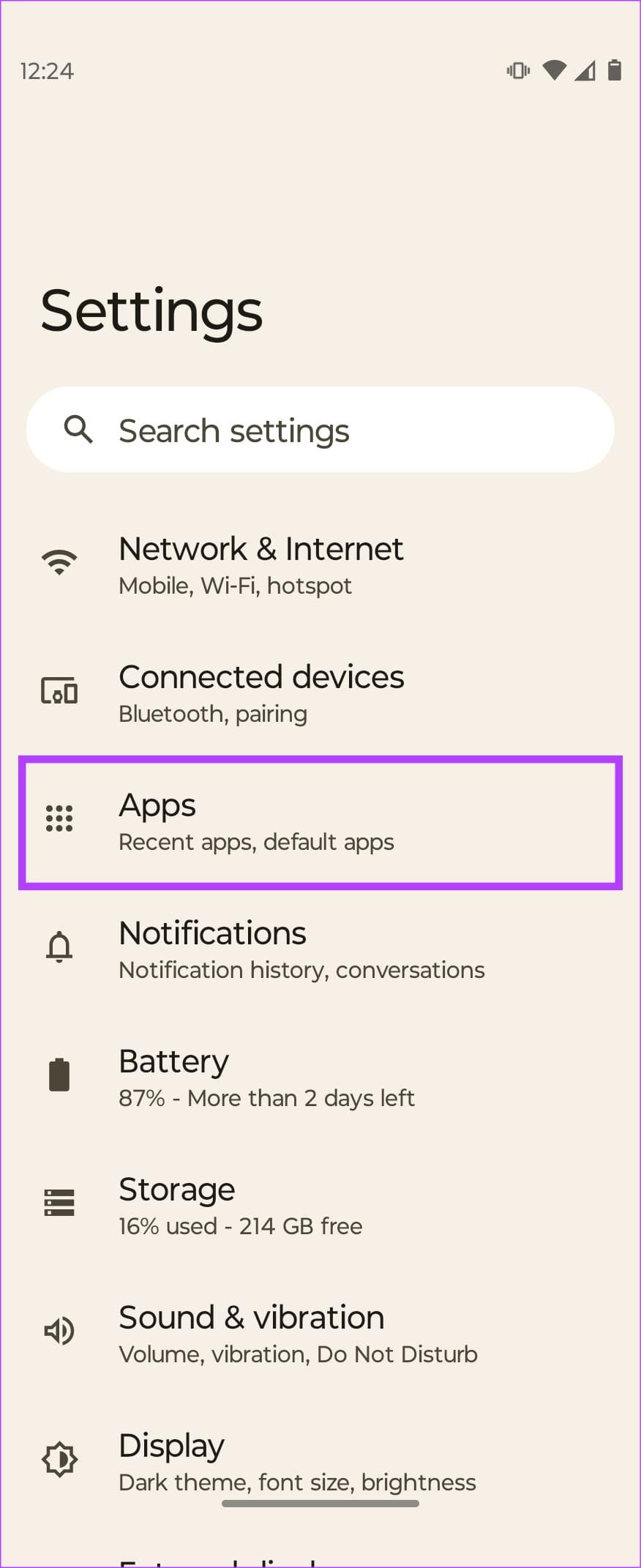
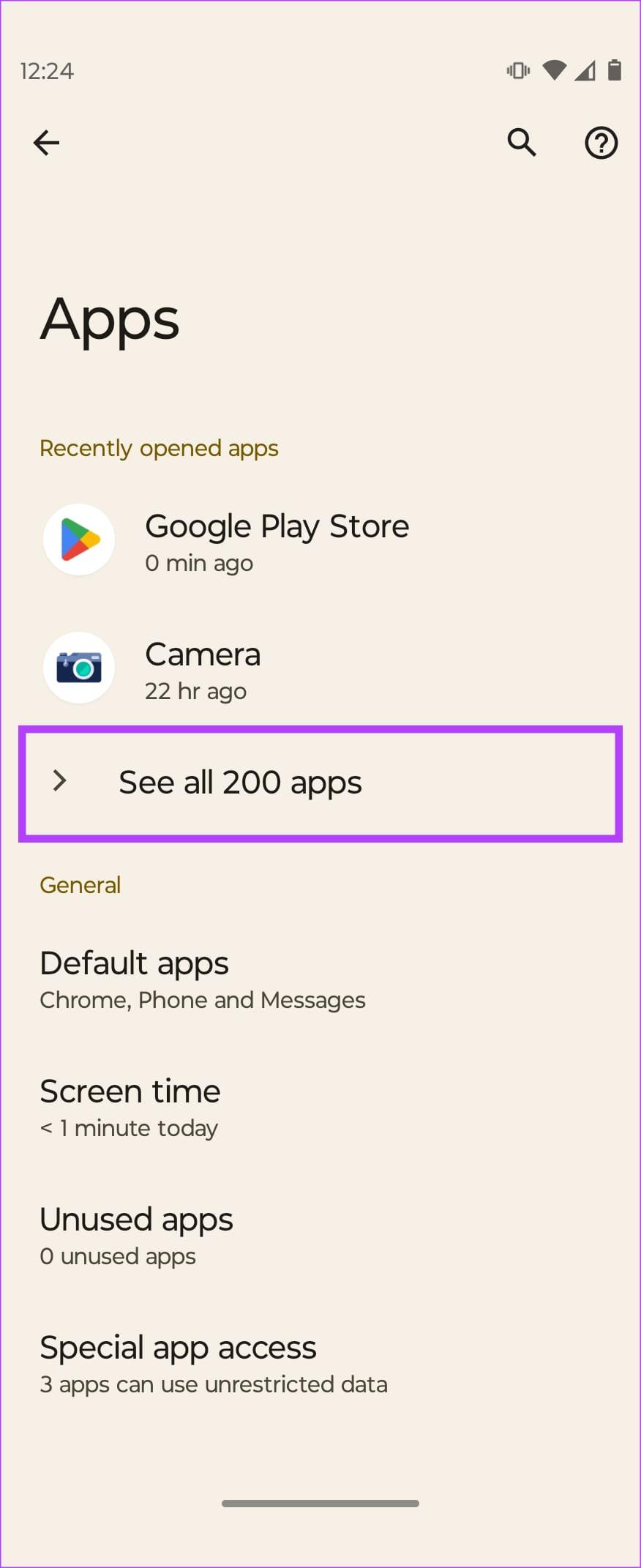
2단계: 그런 다음 Netflix를 선택합니다. 이제 저장소 및 캐시로 이동하세요.
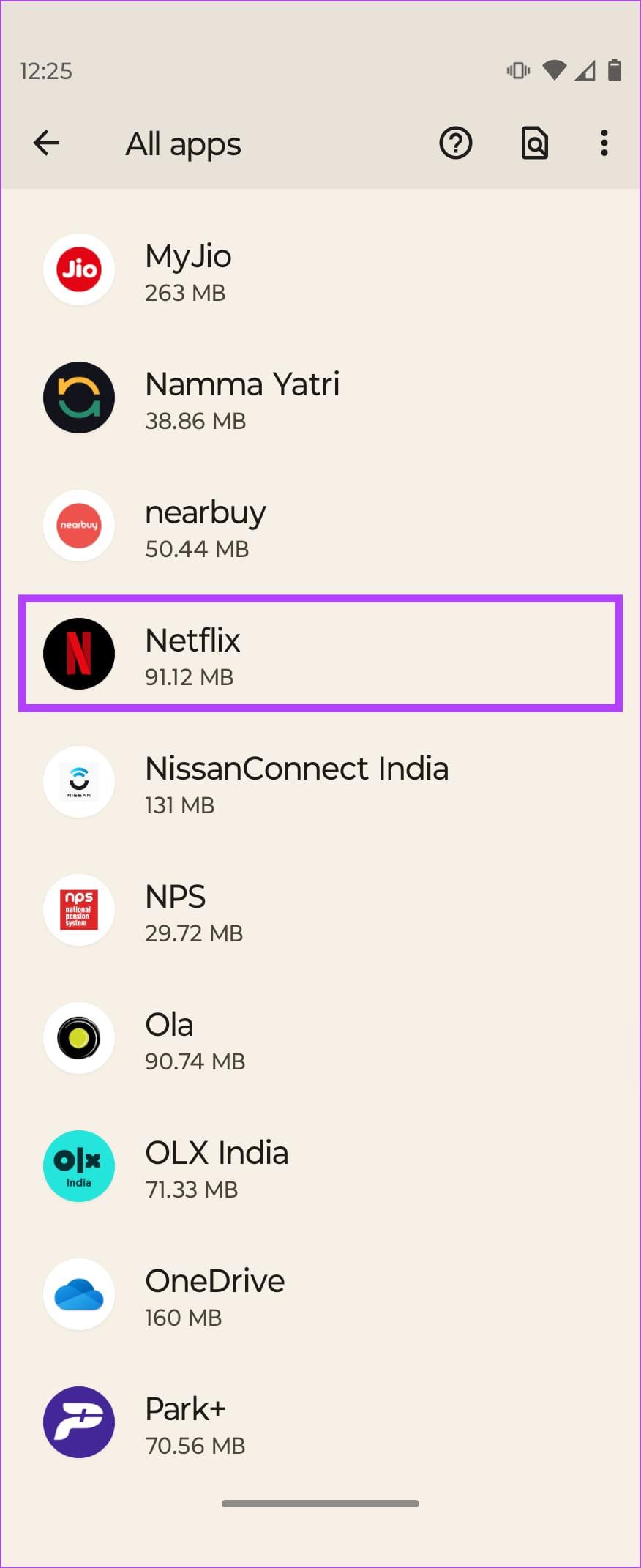
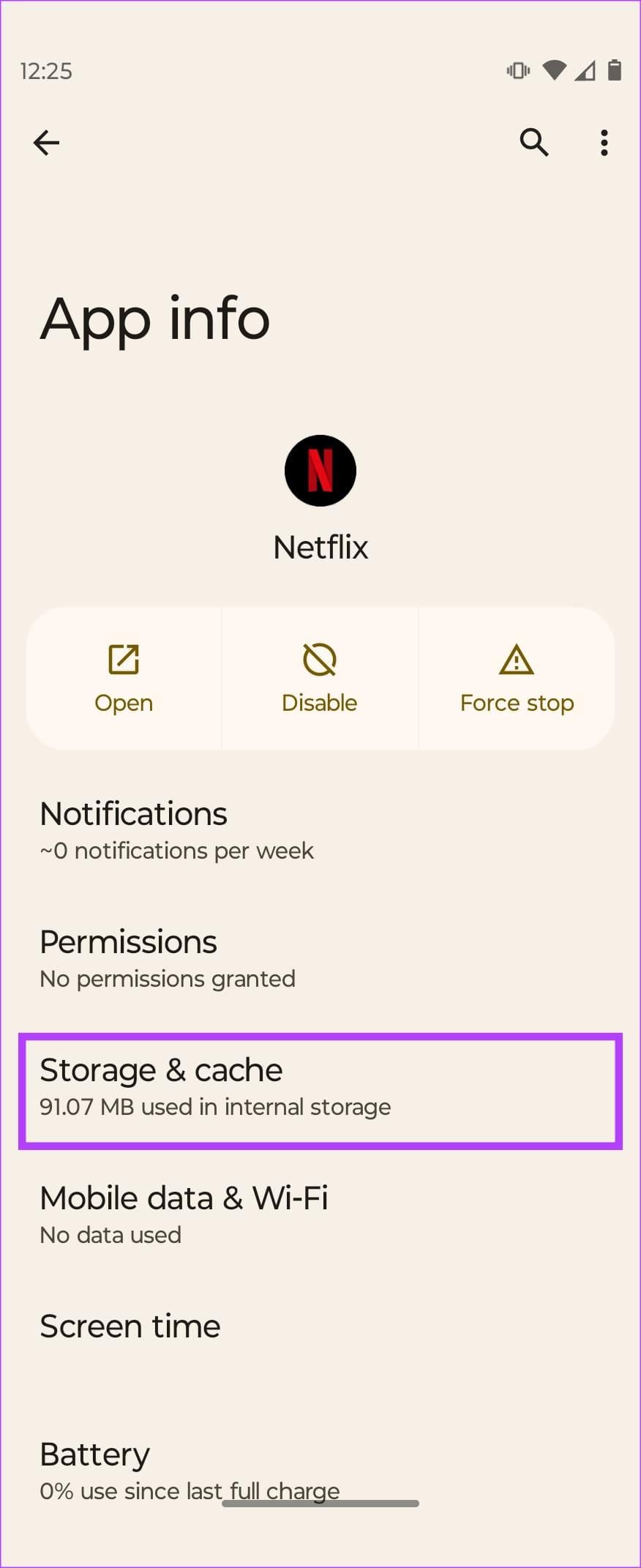
3단계: 마지막으로 캐시 지우기를 선택합니다.
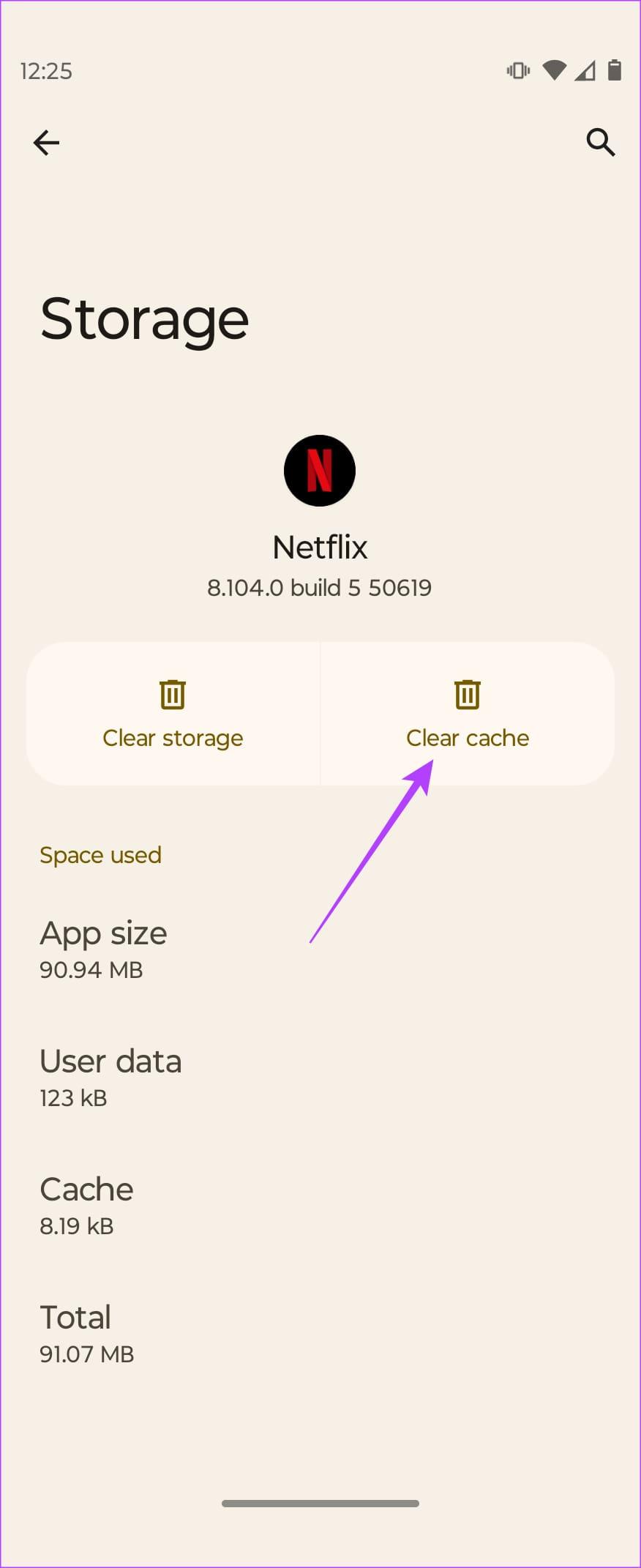
Netflix 피드에는 모든 콘텐츠가 있습니다. Netflix 홈 페이지에는 귀하의 필요에 맞는 몇 가지 최고의 추천부터 신작까지 다양한 영화와 프로그램이 있습니다. Netflix가 시청하도록 유도하는 다른 모든 콘텐츠에서는 계속 시청 창이 아래로 이동될 수 있습니다.

또한 Netflix에 새 릴리스가 있을 때 페이지에서 계속 시청 창을 약간 아래쪽으로 밀어내는 경우가 있습니다. 그럼 우리 제안은요? 홈페이지를 스크롤하여 계속 시청 탭이 다른 곳에 압착되어 있는지 확인하세요.
위에 아무것도 작동하지 않았습니까? 글쎄, 이 솔루션을 확인하는 것이 좋습니다. '계속 시청' 콘텐츠 문제에 직면한 사용자는 애플리케이션을 삭제하고 다시 다운로드하는 것이 도움이 되었다고 언급했습니다. 귀하도 Netflix 앱을 사용하는 경우 Netflix 앱을 삭제하는 것이 좋습니다. 완료되면 다시 다운로드할 수 있습니다.
애플리케이션을 삭제하고 다시 다운로드하면 새로 시작할 수 있습니다. 특정 앱에 안정화 문제나 버그가 있는 기능이 있는 경우 새로 다운로드하면 이를 제거하는 데 도움이 될 수 있습니다. 따라서 이 트릭은 앱 관련 결함을 해결해야 합니다.
Netflix 계정에 로그인하고 계속 시청 탭에서 보고 있던 프로그램을 탭하는 일반적인 루틴에 익숙하십니까? 음, 시청 중이던 특정 영화나 프로그램이 계속 시청에서 사라지면 Netflix가 해당 제목을 제거했을 가능성이 있습니다. Netflix에서 나가는 타이틀이 있을 때마다 플랫폼은 일반적으로 해당 달에 Netflix에서 나가는 타이틀 에 대한 메시지를 표시하거나 목록을 공개합니다.
넷플릭스는 디톡스 시간을 보내기에 좋은 플랫폼입니다. 때때로 Netflix의 디톡스가 필요하다는 것은 또 다른 논의입니다. 그러나 Netflix에 접속하여 계속 시청 탭에서 Office의 동일한 에피소드를 탭하는 것만으로도 필요한 경우가 많습니다. 계속해서 시청하는 창이 사라지면 악몽과도 같습니다. 괜찮아요; 우리의 수정 사항으로 Netflix를 즐기며 휴식을 취할 수 있습니다!
Zoom 프로필 사진을 제거하는 방법과 그 과정에서 발생할 수 있는 문제를 해결하는 방법을 알아보세요. 간단한 단계로 프로필 사진을 클리어하세요.
Android에서 Google TTS(텍스트 음성 변환)를 변경하는 방법을 단계별로 설명합니다. 음성, 언어, 속도, 피치 설정을 최적화하는 방법을 알아보세요.
Microsoft Teams에서 항상 사용 가능한 상태를 유지하는 방법을 알아보세요. 간단한 단계로 클라이언트와의 원활한 소통을 보장하고, 상태 변경 원리와 설정 방법을 상세히 설명합니다.
Samsung Galaxy Tab S8에서 microSD 카드를 삽입, 제거, 포맷하는 방법을 단계별로 설명합니다. 최적의 microSD 카드 추천 및 스토리지 확장 팁 포함.
슬랙 메시지 삭제 방법을 개별/대량 삭제부터 자동 삭제 설정까지 5가지 방법으로 상세 설명. 삭제 후 복구 가능성, 관리자 권한 설정 등 실무 팁과 통계 자료 포함 가이드
Microsoft Lists의 5가지 주요 기능과 템플릿 활용법을 통해 업무 효율성을 40% 이상 개선하는 방법을 단계별로 설명합니다. Teams/SharePoint 연동 팁과 전문가 추천 워크플로우 제공
트위터에서 민감한 콘텐츠를 보는 방법을 알고 싶으신가요? 이 가이드에서는 웹 및 모바일 앱에서 민감한 콘텐츠를 활성화하는 방법을 단계별로 설명합니다. 트위터 설정을 최적화하는 방법을 알아보세요!
WhatsApp 사기를 피하는 방법을 알아보세요. 최신 소셜 미디어 사기 유형과 예방 팁을 확인하여 개인 정보를 안전하게 보호하세요.
OneDrive에서 "바로 가기를 이동할 수 없음" 오류를 해결하는 방법을 알아보세요. 파일 삭제, PC 연결 해제, 앱 업데이트, 재설정 등 4가지 효과적인 해결책을 제공합니다.
Microsoft Teams 파일 업로드 문제 해결 방법을 제시합니다. Microsoft Office 365와의 연동을 통해 사용되는 Teams의 파일 공유에서 겪는 다양한 오류를 해결해보세요.








